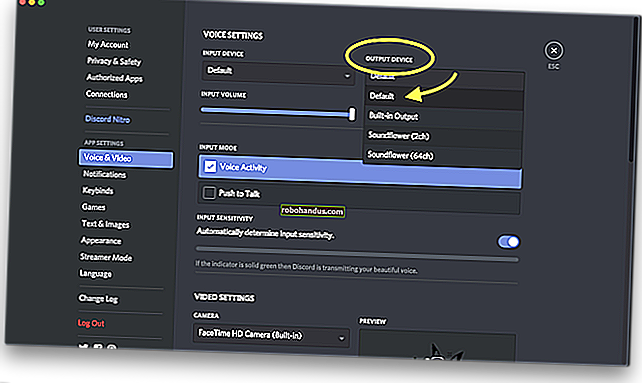วิธีดาวน์โหลดคำบรรยายโดยอัตโนมัติด้วย Plex Media Server

ไม่ว่าคุณจะต้องการคำบรรยายเพื่อหลีกเลี่ยงการตื่นขึ้นมาของเด็ก ๆ หรือคุณแย่มากในการทำความเข้าใจสำเนียงในภูมิภาค Plex Media Center ช่วยให้ดาวน์โหลดและใช้คำบรรยายกับภาพยนตร์และรายการทีวีทั้งหมดของคุณได้อย่างง่ายดาย
ตามค่าเริ่มต้น Plex จะไม่ใช้คำบรรยายที่มีอยู่โดยอัตโนมัติหรือดาวน์โหลดคำบรรยายใหม่ในนามของคุณ แต่ด้วยการปรับแต่งเล็กน้อยคุณสามารถตั้งค่า Plex ให้ดาวน์โหลดและใช้คำบรรยายโดยอัตโนมัติในขั้นตอนที่ราบรื่นจนคุณไม่ต้องเครียดเพื่อทำความเข้าใจสิ่งที่นักแสดงพูดอีกต่อไป ยังดีกว่าเนื่องจาก Plex ใช้ฐานข้อมูลส่วนกลางการเปลี่ยนแปลงที่คุณทำและคำบรรยายที่คุณดาวน์โหลดจะพร้อมใช้งานในทุกอุปกรณ์ของคุณ
เพล็กซ์สามารถที่จะทำสำเร็จขอบคุณมายากลอัตโนมัตินี้ให้ตัวแทนสื่อขูด ตัวแทนเป็นแอปพลิเคชันตัวช่วยเล็ก ๆ น้อย ๆ ที่พบใน Plex (และแพลตฟอร์มเซิร์ฟเวอร์สื่ออื่น ๆ ) ที่วิเคราะห์สื่อของคุณและใช้ฐานข้อมูลอินเทอร์เน็ตเพื่อค้นหาข้อมูลเกี่ยวกับสื่อนั้นในกรณีนี้จะระบุว่าภาพยนตร์หรือตอนรายการทีวีนั้น ๆ คืออะไรจากนั้นจึงหยิบคำบรรยายที่เหมาะสมมาใช้ .
มาดูวิธีเปิดการรองรับคำบรรยายตั้งค่าตัวแทนคำบรรยายและตรวจสอบว่าไลบรารีของเราอัปเดตพร้อมคำบรรยายสำหรับทุกสิ่ง
วิธีเปิดคำบรรยาย Plex ตามค่าเริ่มต้น
ขั้นตอนนี้ไม่จำเป็นคุณสามารถเปิดและปิดคำบรรยายได้ตลอดเวลาโดยใช้เมนูบนหน้าจอในขณะที่ดูสื่อ Plex ของคุณ แต่ถ้าคุณประสบปัญหาในการค้นหาบทความเกี่ยวกับคำบรรยายของ Plex Media Server ก็น่าจะปลอดภัยที่จะ สมมติว่าคุณใช้คำบรรยายมาก
หากคุณต้องการเปิดคำบรรยายไว้เป็นค่าเริ่มต้นตลอดเวลา (แทนที่จะเปิดคำบรรยายทุกครั้งที่คุณดูวิดีโอ) คุณสามารถทำได้อย่างง่ายดายด้วยการตั้งค่าเซิร์ฟเวอร์เดียว ขณะล็อกอินเข้าสู่เว็บอินเทอร์เฟซของ Plex Media Server ให้คลิกที่ไอคอนการตั้งค่าที่มุมขวาบนของแถบเครื่องมือเลือก "เซิร์ฟเวอร์" จากแถบนำทางด้านบน

ในเมนูเซิร์ฟเวอร์เลือก“ ภาษา” ในคอลัมน์การนำทางด้านซ้ายมือ

ภายในเมนูภาษาคุณจะพบช่องทำเครื่องหมายเดียวสำหรับ“ เลือกแทร็กเสียงและคำบรรยายโดยอัตโนมัติ” ทำเครื่องหมายในช่อง ตรวจสอบว่ากล่องตัวเลือก“ ชอบแทร็กเสียงใน” ถูกตั้งค่าเป็นภาษาเสียงที่คุณต้องการ ภายใต้“ โหมดคำบรรยาย” คุณสามารถตั้งค่าให้ใช้คำบรรยายเฉพาะกับเสียงต่างประเทศหรือกับสื่อทั้งหมด คนส่วนใหญ่จะอยากไปกับอดีต แต่ถ้าคุณกำลังอ่านบทความนี้และใช้คำบรรยายสำหรับรายการทั้งหมดของคุณคุณอาจต้องการเลือกอย่างหลัง อย่าลืมเลือก "เปิดใช้เสมอ" สุดท้ายเลือกภาษาคำบรรยายที่คุณต้องการจากนั้นคลิก“ บันทึกการเปลี่ยนแปลง”

ณ จุดนี้ Plex จะใช้คำบรรยายโดยอัตโนมัติหากพบ หากสื่อของคุณไม่มีคำบรรยายทั้งหมดคุณจะต้องดำเนินการขั้นตอนอื่นเพื่อไขปริศนาให้เสร็จสมบูรณ์
วิธีเปิดใช้งานการดาวน์โหลดคำบรรยายอัตโนมัติ
ขณะที่ยังอยู่ในเมนูเซิร์ฟเวอร์จากขั้นตอนสุดท้ายให้เลือก "ตัวแทน" จากคอลัมน์การนำทางด้านซ้ายมือ

ภายในเมนูการตั้งค่าตัวแทนให้คลิกที่“ ภาพยนตร์” จากนั้นคลิก“ ภาพยนตร์เพล็กซ์” เพื่อดูว่าเอเจนต์ใดใช้งานอยู่และเข้าถึงลำดับใด โดยค่าเริ่มต้นรายการเดียวที่ตรวจสอบคือ“ Plex Movie” ซึ่งเป็นตัวแทน Plex ดั้งเดิม

ตรวจสอบ“ OpenSubtitles.org” แล้วลากไปที่ด้านบนสุดของรายการเพื่อเปิดใช้งานและจัดลำดับความสำคัญดังนี้:

เมื่อคุณตรวจสอบและวางรายการแล้วให้คลิกที่เฟืองที่อยู่ทางขวาสุดของรายการ OpenSubtitles

เพื่อเปิดเมนูการตั้งค่าสำหรับการดาวน์โหลดคำบรรยายของคุณ คุณสามารถละเว้นบิตชื่อผู้ใช้และรหัสผ่านและเพียงแค่เลือกภาษาหรือภาษาที่คุณต้องการให้ดาวน์โหลดคำบรรยายสิ่งสำคัญคือคุณต้องดำเนินการขั้นตอนนี้เนื่องจากการตั้งค่าภาษาที่เราตั้งไว้ด้านบนในเมนูเซิร์ฟเวอร์> ภาษาจะไม่ใช้ร่วมกับ OpenSubtitles ตัวแทน.

ทำซ้ำขั้นตอนนี้ในหมวดหมู่“ รายการ” โดยเลือกรายการ“ TheTVDB” และตรวจสอบ / ย้ายรายการ OpenSubtitles อีกครั้ง:

การเลือกภาษา OpenSubtitles ของคุณจากส่วนภาพยนตร์ควรยังคงมีอยู่ แต่ให้ตรวจสอบอีกครั้งโดยคลิกที่เฟืองการตั้งค่าข้างรายการตัวแทนอีกครั้ง
ณ จุดนี้คุณได้บอกกับ Plex ว่าคุณต้องการให้ดาวน์โหลดคำบรรยายสำหรับทั้งภาพยนตร์และรายการโทรทัศน์โดยอัตโนมัติผ่าน OpenSubtitles.org มีขั้นตอนสุดท้ายเพียงขั้นตอนเดียว
รีเฟรชไลบรารีของคุณเพื่อดาวน์โหลดคำบรรยาย
เมื่อคุณได้ตั้งค่าทุกอย่างแล้วคุณอาจสังเกตเห็นบางสิ่งบางอย่าง ไม่พบคำบรรยายใด ๆ ในรายการภาพยนตร์และรายการทีวีของคุณ เลือกรายการหรือภาพยนตร์แบบสุ่มจากคอลเลคชันของคุณและในมุมมองไลบรารีของแผงควบคุม Plex Media Server คุณจะเห็นรายการเช่นนี้ทุกที่:

ปัญหาคือ Plex จะเปิดใช้งานเอเจนต์ข้อมูลเมตาก็ต่อเมื่อ 1) สื่อเข้าสู่คอลเล็กชันของคุณเป็นครั้งแรกหรือ 2) คุณเริ่มต้นการรีเฟรชไอเท็มแต่ละรายการด้วยตนเองซีซัน / คอลเลคชันที่อยู่ในหรือทั้งไลบรารี แม้ว่าสื่อใหม่ทั้งหมดจะได้รับการดาวน์โหลดคำบรรยายโดยอัตโนมัติโดยไม่มีการแทรกแซงใด ๆ ในนามของคุณ แต่คุณจะต้องรีเฟรชไลบรารีของคุณเพื่อให้ตัวแทน OpenSubtitles เปิดใช้งานบนสื่อเก่าทั้งหมดของคุณ
เลือกไลบรารีใดก็ได้และทั้งหมดที่คุณต้องการรีเฟรชพร้อมคำบรรยายและมองหาไอคอนการตั้งค่าที่มุมขวาบน คลิกไอคอนแล้วเลือก“ รีเฟรชทั้งหมด” โปรดทราบว่าการคลิกไอคอนอัปเดตลูกศรวงกลมเล็ก ๆ จะไม่เพียงพอเนื่องจากจะมองหารายการใหม่ที่ต้องการข้อมูลเมตาและคำบรรยายเท่านั้นไม่ได้ตรวจสอบสื่อที่มีอยู่ทั้งหมดของคุณเพื่อดูคำบรรยาย

คุณจะต้องทำสิ่งนี้เพียงครั้งเดียวต่อไลบรารีเนื่องจากจากนี้ไปตามการตั้งค่าที่เรากำหนดไว้ในส่วนก่อนหน้านี้สื่อที่เข้ามาจะได้รับคำบรรยายโดยอัตโนมัติ
เมื่อคุณรีเฟรชห้องสมุดของคุณแล้วเพียงแค่เลือกรายการทีวีหรือภาพยนตร์เพื่อรับชมและดื่มด่ำกับความรุ่งโรจน์ของคำบรรยายอัตโนมัติซึ่งโดยค่าเริ่มต้นที่เราเลือกไว้ในบทช่วยสอนจะเปิดใช้งานโดยค่าเริ่มต้น

หากคำบรรยายไม่ได้เปิดอยู่เนื่องจากคุณเลือกที่จะปิดคำบรรยายไว้โดยค่าเริ่มต้นก็ไม่ต้องกังวลคำบรรยายเหล่านั้นยังคงอยู่ แม้ว่ากระบวนการจะแตกต่างกันเล็กน้อยขึ้นอยู่กับไคลเอนต์สื่อที่คุณใช้เพื่อเชื่อมต่อกับ Plex Media Server ของคุณ (เช่น Rasplex, แอพ iOS Plex, ดูในเบราว์เซอร์ของคุณขณะเชื่อมต่อกับเซิร์ฟเวอร์ Plex) คุณควรเห็นสไตล์หนังสือการ์ตูนเล็กน้อย ลูกโป่งคำพูดในเมนูเมื่อคุณหยุดสื่อชั่วคราวดังนี้:

เลือกไอคอนนั้นเพื่อเปิดและปิดคำบรรยายหรือเพื่อสลับระหว่างคำบรรยายที่มี
นั่นคือทั้งหมดที่มี: ด้วยการปรับเปลี่ยนเล็กน้อยในเมนูการตั้งค่าคุณสามารถเพลิดเพลินกับคำบรรยายที่ดาวน์โหลดโดยอัตโนมัติในภาพยนตร์และรายการทีวีทั้งหมดของคุณ